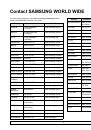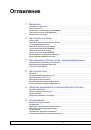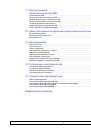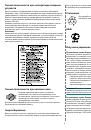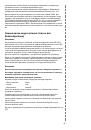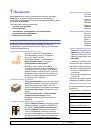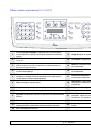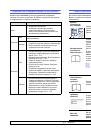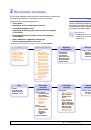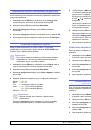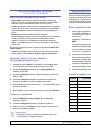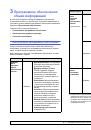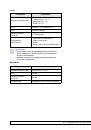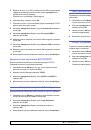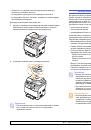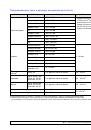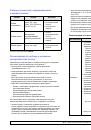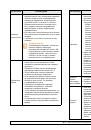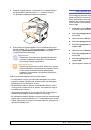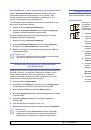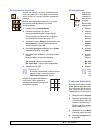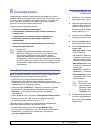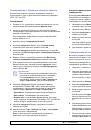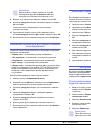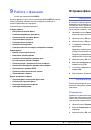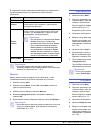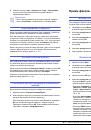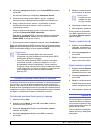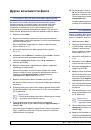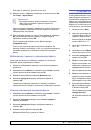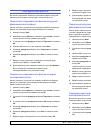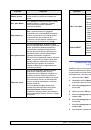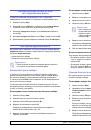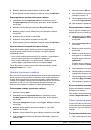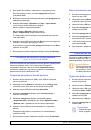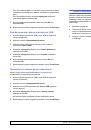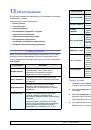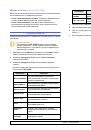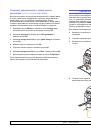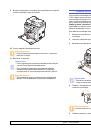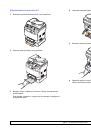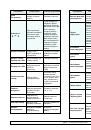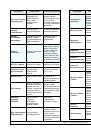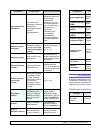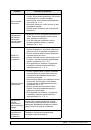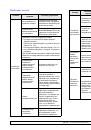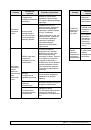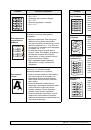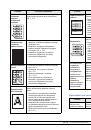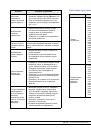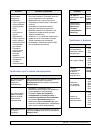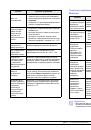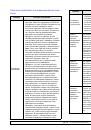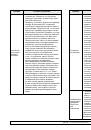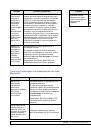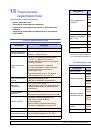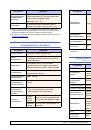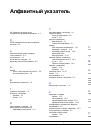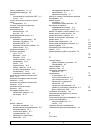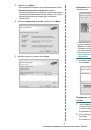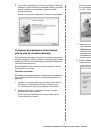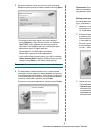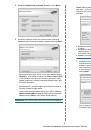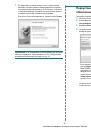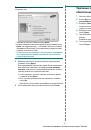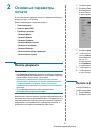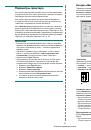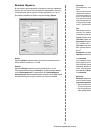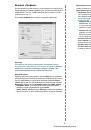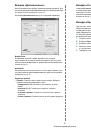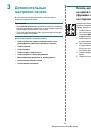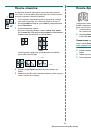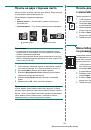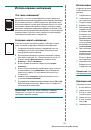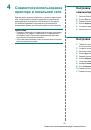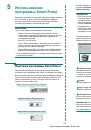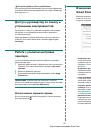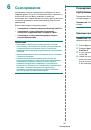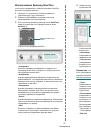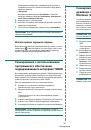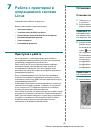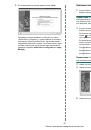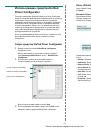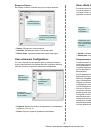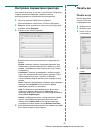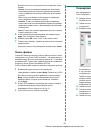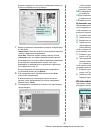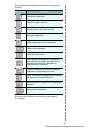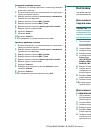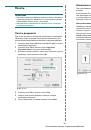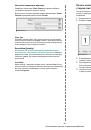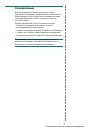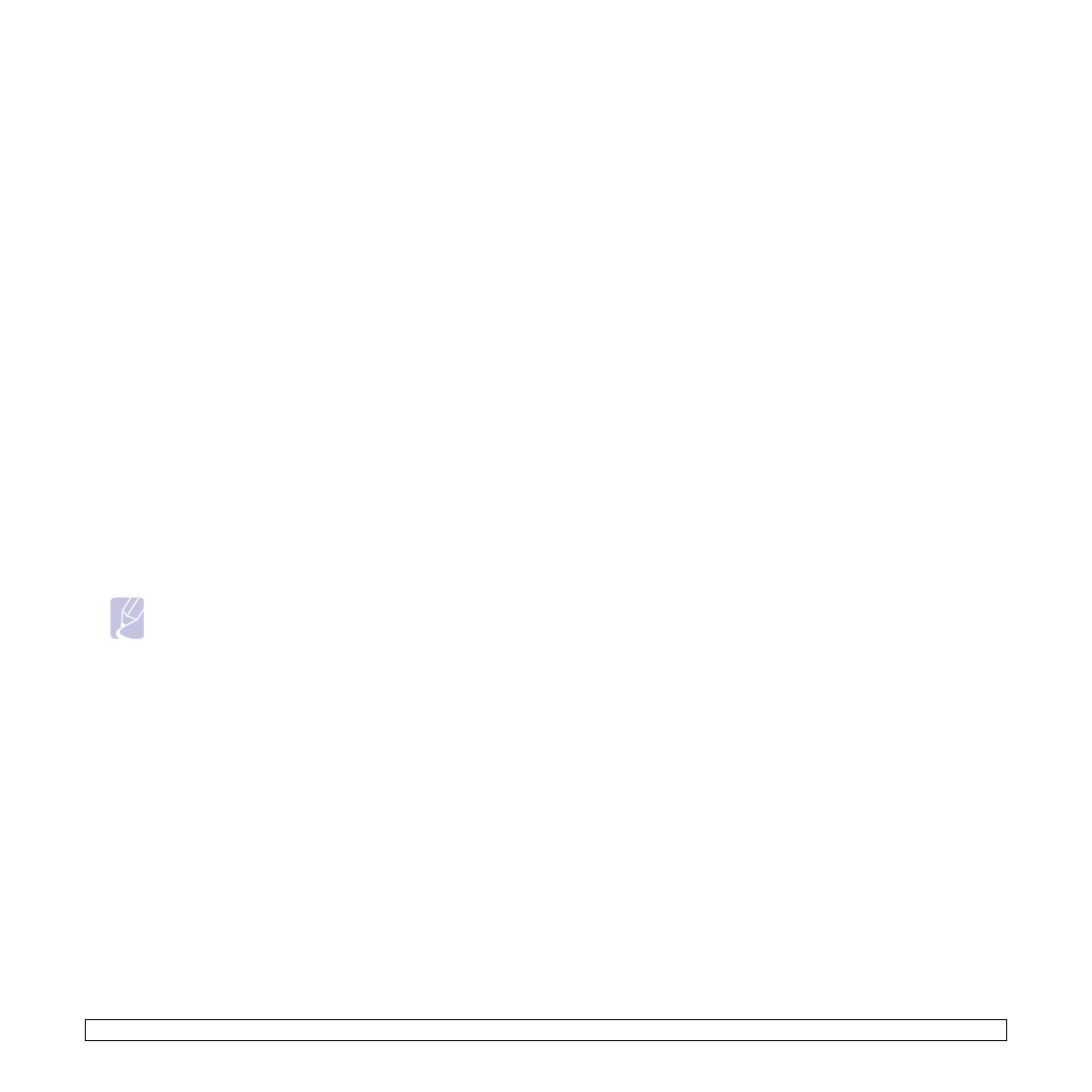
8
.3
<
Сканирование
>
Сканирование
с
помощью
сетевого
клиента
Network Scan
позволяет
удаленно
сканировать
оригинал
с
подключенного
к
сети
устройства
на
Ваш
компьютер
в
формате
JPEG, TIFF
или
PDF.
Сканирование
1
Проверьте
,
что
устройство
и
компьютер
подключены
к
сети
и
на компьютере
запущена
программа
Network Scan
.
2
Загрузите
оригиналы
документов
в
автоподатчик
лицевой
стороной
вверх
,
либо
один
оригинал
на
стекло
экспонирования
лицевой
стороной
вниз
.
Более
подробную
информацию
о
загрузке
оригиналов
Вы
можете
найти
на
с
. 5.1.
3
Нажмите
кнопку
Сканирование
/
Эл
.
почта
.
4
Кнопками
прокрутки
выберите
пункт
Сетевой
сканер
в нижней
строке
дисплея
и
нажмите
кнопку
ОК
.
5
Кнопками
прокрутки
выберите
идентификатор
,
который
Вы
указали
в
окне
Диспетчер
сетевого
сканирования
Samsung
,
и
нажмите
ОК
.
6
Введите
PIN-
код
,
который
Вы
указали
в
окне
Диспетчер
сетевого
сканирования
Samsung
,
и
нажмите
кнопку
ОК
.
7
Если
целевым
каталогом
сканирования
является
папка
на
Вашем
компьютере
,
нажимайте
кнопки
прокрутки
,
пока
в
нижней
части
дисплея
не
появится
папка
Мои
документы
,
затем
нажмите
ОК
.
8
Кнопками
прокрутки
выберите
требуемый
параметр
сканирования
и
нажмите
ОК
.
Чтобы
немедленно
начать
сканирование
с
использованием
настроек
по
умолчанию
,
нажмите
Старт
-
Цветная
или
Старт
-
Черно
-
белая
.
•
Разрешение
:
Устанавливает
разрешение
изображения
.
•
Цвет
сканир
.
:
Устанавливает
цветовой
режим
.
•
Формат
скан
.
:
Устанавливает
формат
файла
,
в
котором
будет
сохранено
изображение
.
При
выборе
TIFF
или
Вы
можете
выбрать
сканирование
нескольких
страниц
.
9
Кнопками
прокрутки
выберите
требуемое
состояние
и
нажмите
кнопку
ОК
.
10
Нажмите
кнопку
Старт
-
Цветная
или
Старт
-
Черно
-
белая
,
чтобы
выполнить
сканирование
.
Ваше
устройство
начнет
сканирование
оригинала
на
компьютер
,
на
котором
запущена
программа
.
Примечание
•
Если
целевым
каталогом
сканирования
является
приложение
на
Вашем
компьютере
,
нажимайте
кнопки
прокрутки
,
пока
не
появится
нужное
приложение
,
затем
нажмите
Старт
-
Цветная
или
Старт
-
Черно
-
белая
.
Начнется
сканирование
.
Настройка
времени
ожидания
для
программы
сетевого
сканирования
Если
программа
Network Scan
на
Вашем
компьютере
не
требует
обновления
и
не
сканирует
в
течение
указанного
периода
времени
,
устройство
отменит
задание
на
сканирование
.
Вы
,
при
необходимости
,
можете
изменить
данное
время
ожидания
.
1
Нажимайте
кнопку
Меню
до
появления
пункта
Настр
.
сист
.
в нижней
строке
дисплея
и
затем
нажмите
кнопку
ОК
.
2
Нажмите
кнопку
ОК
при
появлении
Настройка
.
3
Кнопками
прокрутки
выберите
пункт
Вр
.
ож
.
сет
.
скан
и
нажмите
кнопку
ОК
.
4
Введите
нужное
значение
времени
ожидания
и
нажмите
кнопку
ОК
.
Значение
параметра
будет
использоваться
в
отношении
всех
клиентов
сканирования
,
подключенных
к
сети
.
5
Для
возврата
в
режим
ожидания
нажмите
кнопку
Стоп
/
Сброс
.
Сканирование
на
электронную
почту
Вы
можете
отправить
отсканированное
изображение
в
качестве
прикрепленного
файла
.
Сначала
необходимо
настроить
учетную
запись
электронной
почты
в
SyncThru™ Web Service
.
См
.
с
Перед
сканированием
Вы
можете
настроить
параметры
сканирования
для
Вашего
задания
.
См
.
с
1
Убедитесь
,
что
Ваше
устройство
подключено
к
сети
.
2
Загрузите
оригиналы
документов
в
автоподатчик
лицевой
стороной
вверх
либо
один
оригинал
на
стекло
экспонирования
лицевой
стороной
вниз
.
Более
подробно
о
загрузке
документов
см
.
на
с
. 5.1.
3
Нажмите
кнопку
Сканирование
/
Эл
.
почта
.
4
Кнопками
прокрутки
выберите
пункт
Скан
.:
эл
.
почта
в
нижней
строке
дисплея
и
нажмите
кнопку
ОК
.
5
Введите
адрес
электронной
почты
получателя
и
нажмите
кнопку
ОК
.
Если
Вы
настроили
Адресная
книга
,
то
с
помощью
кнопок
быстрого
вызова
или
быстрого
или
группового
ввода
адреса
электронной
почты
Вы
можете
извлечь
адрес
из
памяти
.
См
.
с
.
6
Для
ввода
дополнительных
адресов
нажмите
кнопку
ОК
при
появлении
Да
и
повторите
шаг
5.
Для
перехода
к
следующему
шагу
кнопками
прокрутки
выберите
Нет
и
нажмите
кнопку
ОК
.
7
Если
на
дисплее
появится
вопрос
,
хотите
ли
Вы
отправить
электронное
письмо
на
свой
адрес
,
кнопками
прокрутки
выберите
Да
или
Нет
и
нажмите
кнопку
ОК
.